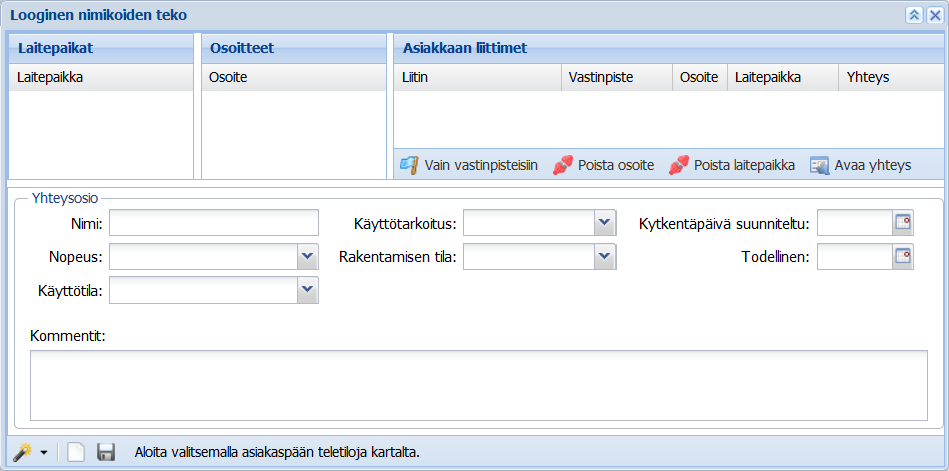
Looginen nimikoiden teko  -lomake löytyy KeyNet
-lomake löytyy KeyNet  -työkaluista. Looginen nimikoiden teko -lomakkeen tarkoituksena on mahdollistaa helppo ja nopea tapa luoda massana nimikoita esimerkiksi uusille omakotitaloalueille. Lomake koostuu kolmesta puumaisesta osiosta: Laitepaikat, Osoitteet ja Asiakkaan liittimet sekä Yhteysosion tiedoista.
-työkaluista. Looginen nimikoiden teko -lomakkeen tarkoituksena on mahdollistaa helppo ja nopea tapa luoda massana nimikoita esimerkiksi uusille omakotitaloalueille. Lomake koostuu kolmesta puumaisesta osiosta: Laitepaikat, Osoitteet ja Asiakkaan liittimet sekä Yhteysosion tiedoista.
Looginen nimikoiden teko aloitetaan rajaamalla esimerkiksi uusi omakotitaloalue Poimi kartalta  -toiminnolla. Tämän jälkeen rajatun alueen sisällä olevat teletilat luetteloidaan laite- ja kytkentäpistetietoineen Asiakkaan liittimet -osion Liitin-sarakkeeseen.
-toiminnolla. Tämän jälkeen rajatun alueen sisällä olevat teletilat luetteloidaan laite- ja kytkentäpistetietoineen Asiakkaan liittimet -osion Liitin-sarakkeeseen.
Nimikoiden automaattinen kytkentöjen varaus perustuu olemassa oleviin loogisiin kytkentöihin ja näin ollen Vastinpiste-sarakkeessa esitetään loogisen kytkentäketjun viimeisin liitin. Mikäli Vastinpiste-sarakkeessa esitetty liitin tulkitaan laitepaikaksi, niin silloin tämä liitin luetteloidaan automaattisesti Laitepaikka-sarakkeeseen. Vastaavasti rajatun alueen sisälle jääneiden teletilojen osoitetiedot luetteloidaan Osoitteet-osioon ja Vastinpiste-sarakkeessa esitetyissä teletiloissa olevat laitepaikat luetteloidaan teletilan, laiteen ja kytkentäpisteen tarkkuudella Laitepaikat-sarakkeeseen.
Mikäli Asiakkaan liittimet -osiossa esitetyt liittimet ovat jo varattuna yhteyksille, niin nämä rivit esitetään sinisellä ja Yhteys-sarakkeessa näytetään yhteyden tunnus. Tarkastele yhteyden tietoja valitsemalla haluttu rivi aktiiviseksi ja painamalla tämän jälkeen Avaa yhteys -painiketta (Avaa yhteys -toiminnallisuuden saa aktivoitua myös hiiren oikean puoleisella painikkeella avautuvasta valikosta).
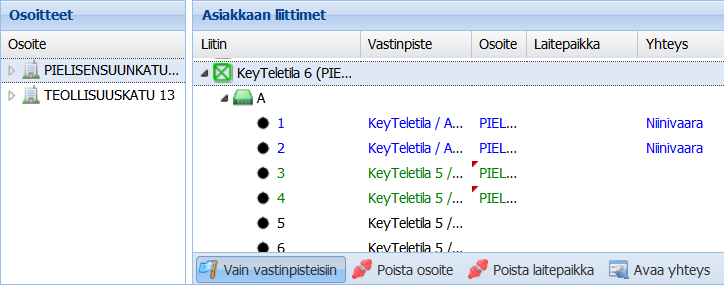
Aloita nimikoiden teko raahaamalla osoitteet vastaavissa teletiloissa olevien kytkentäpisteiden päälle joko yksitellen tai massana. Mikäli asiakaspään kytkentäpisteeseen on liittynyt kytkentöjä ja nämä kytkennät johtavat teletilaan, joka tarjoaa myös laitepaikkoja, niin tällöin myös laitepaikat voidaan raahata joko yksitellen tai massana vastaavien asiakaspään kytkentäpisterivien päälle. Raahatut osoitteet ja laitepaikat esitetään Asiakkaan liittimet-osion Osoite- ja Laitepaikka-sarakkeissa. Muutetun rivin tiedot esitetään vihreällä.
Huomaa! Massaraahauksen yhteydessä raahaus voidaan kohdistaa vain sellaisiin riveihin, jotka sisältävät tietoa Vastinpiste-sarakkeessa. Aktivoi toiminnallisuus  -painikkeella.
-painikkeella.
Raahatut osoitteet ja laitepaikat saa tarvittaessa poistettua valitsemalla halutut rivit aktiiviseksi Asiakkaan liittimet -osiosta ja painamalla joko  Poista osoite tai
Poista osoite tai  Poista laitepaikka -painiketta. Poista osoite ja Poista laitepaikka -toiminnallisuuden saat aktivoitua myös hiiren oikean puoleisella painikkeella avautuvasta valikosta rivin päällä.
Poista laitepaikka -painiketta. Poista osoite ja Poista laitepaikka -toiminnallisuuden saat aktivoitua myös hiiren oikean puoleisella painikkeella avautuvasta valikosta rivin päällä.
Uuden yhteyden saat valmistettua antamalla halutut yhteysosion perustiedot ja painamalla tämän jälkeen Tallenna  -painiketta. Yhteydelle generoidaan uusi tunnus, asennusosoitteeksi raahattu osoite ja osion perustietoihin täydennetään lomakkeelle valitut yhteysosion tiedot. Yhteydet luodaan niiden liittimien ja liittimiin liittyvien kytkentäreittien osalta, jotka on merkattu Asiakkaan liittimet -osiossa vihreällä. Raahatut laitepaikat lisätään automaattisesti kytkentäketjun alkuun yhteyttä muodostettaessa. Tallenna-painikkeen painalluksen jälkeen käyttäjälle ilmoitetaan montako yhteyttä luotiin ja mihin liittimiin ne kohdistettiin.
-painiketta. Yhteydelle generoidaan uusi tunnus, asennusosoitteeksi raahattu osoite ja osion perustietoihin täydennetään lomakkeelle valitut yhteysosion tiedot. Yhteydet luodaan niiden liittimien ja liittimiin liittyvien kytkentäreittien osalta, jotka on merkattu Asiakkaan liittimet -osiossa vihreällä. Raahatut laitepaikat lisätään automaattisesti kytkentäketjun alkuun yhteyttä muodostettaessa. Tallenna-painikkeen painalluksen jälkeen käyttäjälle ilmoitetaan montako yhteyttä luotiin ja mihin liittimiin ne kohdistettiin.
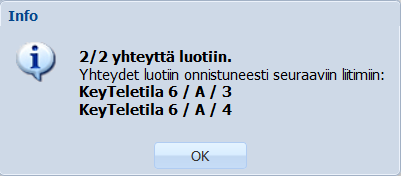
Onnistuneen yhteyden luonnin jälkeen kyseiset liittimet näytetään Asiakkaan liittimet -osiossa sinisellä värillä. Mikäli yhteysosion Käyttötila-alasvetovalikosta ei ole valittu aktiivista käyttötilaa, niin Looginen nimikoiden teko -työkalu luo oletuksena Nimikko-käyttötilaisen yhteyden, kun sen kytkennät johtavat laitepaikkaan saakka. Mikäli laitepaikkaa ei ole määritelty, niin työkalu luo automaattisesti Osittainen nimikko -käyttötilaisen yhteyden.
Looginen massakytkentämuutos
Looginen massakytkentämuutos  -lomakkeella toteutetaan televerkon laitteiden liittimiin sekä niissä kulkeviin yhteyksiin kohdistuvat massakytkentämuutokset.
-lomakkeella toteutetaan televerkon laitteiden liittimiin sekä niissä kulkeviin yhteyksiin kohdistuvat massakytkentämuutokset.
Toiminnallisuuden perusperiaatteena on valita laitetila, laite sekä muutokseen sisältyvät kytkentäpisteet, joiden varauksia halutaan muuttaa. Lisäksi valitaan korvaava tai lisättävä laitetila ja laite johon muutokset toteutetaan. Korvaavat kytkentäpisteet sisältävä laite voi sijaita joko samassa laitetilassa (ristikytkentä) tai kokonaan eri laitetilassa (vastinpistekytkentä) sekä kytkentöjen siirtäminen kytkentäpisteiltä toisille voi tapahtua myös samassa laitteessa (sisäinen kytkentä). Looginen massakytkentämuutos-lomakkeella voidaan lisäksi korvata tai katkaista yhteyden kytkentöjä.
Looginen massakytkentämuutos voi olla suunnitelma-, hyväksytty- tai hylätty -tilainen. Suunnitelma-tilaista massakytkentämuutosta voi muokata jälkikäteen. Hyväksytty-tilainen massakytkentämuutos korvaa kyseessä olevien kytkentäpisteiden aikaisemmat kytkennät uusilla sekä tallentaa aiemmat kytkentätiedot tietokannan historiatietoihin. Hylätty-tilaisessa massakytkentämuutoksessa suunnitellut loogiset massakytkentämuutokset poistetaan tietokannasta.
Suunnitelmatilaisesta loogisesta massakytkentämuutoksesta voidaan tuottaa massakytkentämuutosraportti Pdf- tai Xlsx -dokumenttina. Sen avulla voidaan ennen suunnitelman hyväksymistä tai hylkäämistä verrata tilannetta lähtötilanteeseen.
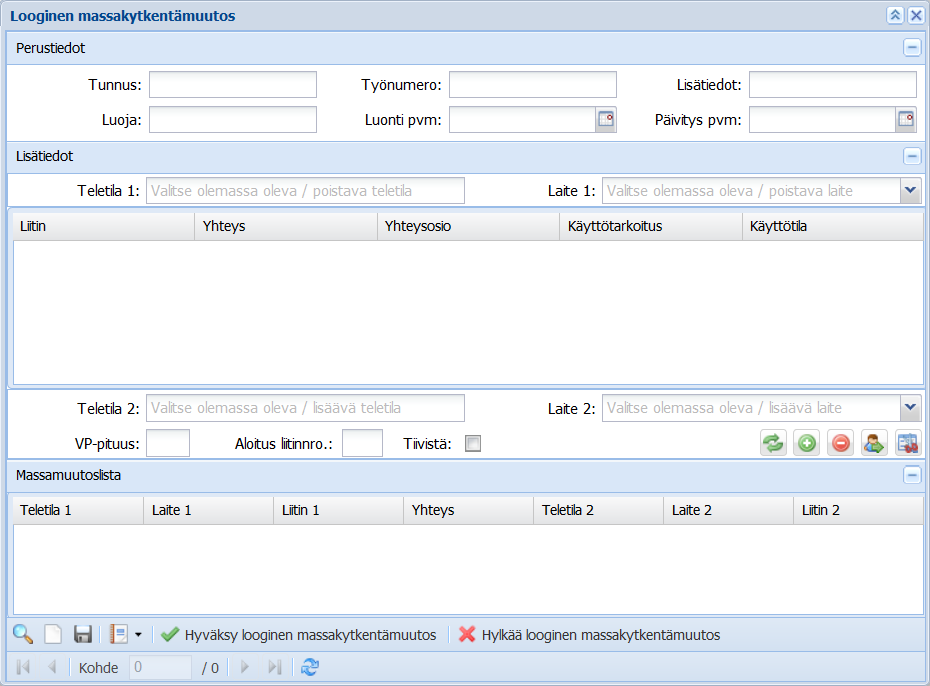
Perustiedot-osiossa lomakkeelle voidaan lisätä tunnus, työnumero ja lisätietoja. Tunnus on pakollinen tieto, ilman sitä ei massakytkentämuutosta lisätä.
Loogisten massakytkentämuutosten hakuehtoina voidaan käyttää Tunnus-, Työnumero- ja Lisätiedot -kenttää. Haetun massakytkentämuutoksen tietoja voidaan muokata ja tallentaa muutokset Tallenna-painikkeella.
Lisätiedot
Teletila 1 eli olemassa oleva/ poistava teletila-kentässä esitetään se laitetila, jossa muutettavat kytkentäpisteet sijaitsevat. Teletilan hakutoiminnot käynnistyvät, kun kenttään aletaan syöttää tekstiä. Näytölle ilmestyy lista hakujoukosta, valitse haluttu teletila hiiren vasemmalla painikkeella. Teletila 2 eli olemassa oleva / lisäävä teletila haetaan samalla tavalla.
Laite 1 eli olemassa oleva/ poistava laite -valintalistassa esitetään valitussa teletilassa olevat laitteet. Laite 1 -valintalistan aktiivinen valinta määrää liitinlistan sisällön. Laite 2 -valintalistasta valitaan teletila 2:ssa oleva olemassa oleva / lisäävä laite.
Liitin-listalla esitetään olemassa oleva/ poistava laite -valintalistalta valitun laitteen liittimet kukin omalla rivillään. Jokaisella kytkentäpisterivillä näkyy tiedot liittimen nimestä, yhteystunnuksesta, yhteysosiosta, käyttötarkoituksesta sekä käyttötilasta.
Liittimet voi valita loogiseen massakytkentämuutokseen joko kaikki kerralla tai yksitellen esimerkiksi Yhteys-tunnuksen perusteella. Liitinrivejä valitaan hiiren vasemmalla painikkeella Ctrl- tai Vaihtonäppäin pohjassa osoittamalla.
VP-pituus -kenttään merkitään uuden vastinpistekytkennän pituus. Aloitus liitinnro -kenttään syötetään se liitinnumero, josta tiivistys-/sijoitus -toiminnot aloitetaan. Tiivistä-valinruudulla valitaan tiivistä-toiminto päälle/pois päältä.
Muutoksen lisääminen loogiselle massamuutoslistalle
Massamuutoslistalle toteutetaan uusia muutostietoja valitsemalla Looginen massakytkentämuutos-lomakkeen Lisätiedot-osiosta tarvittavat lisätiedot sekä painamalla tämän jälkeen tapauskohtaisesti joko Tee korvaava looginen massamuutos -, Tee lisäävä looginen massamuutos
-, Tee lisäävä looginen massamuutos  - tai Tee poistava looginen massamuutos
- tai Tee poistava looginen massamuutos  -painiketta tai Korvaa yhteyden kytkennät
-painiketta tai Korvaa yhteyden kytkennät  - / Katkaise yhteyden kytkennät
- / Katkaise yhteyden kytkennät  -painiketta.
-painiketta.
Tee korvaava looginen massamuutos
Mikäli tehdään korvaava looginen massamuutos  ja jätetään Aloitus liitinnro. -kenttä tyhjäksi sekä Tiivistä-toimintoa ei valita, niin nykyisestä laitteesta valitut liittimet sijoitetaan vastaavan numeroisille liittimille korvaavassa laitteessa.
ja jätetään Aloitus liitinnro. -kenttä tyhjäksi sekä Tiivistä-toimintoa ei valita, niin nykyisestä laitteesta valitut liittimet sijoitetaan vastaavan numeroisille liittimille korvaavassa laitteessa.
Alla olevassa kuvassa KeyTeletila 5:n Laite A:n liittimet 21-23 korvataan KeyTeletila 6:n laitteen A liittimillä 21-23.


Jos Aloitus liitinnro -kenttään syötetään jokin liitinnumero, niin nykyisestä laitteesta valitut liittimet siirretään korvaavaan laitteeseen samoilla kytkentäpisteväleillä kuten nykyisessä laitteessa, alkaen käyttäjän määrittämästä aloittavasta liittimestä.
Mikäli korvaava looginen massamuutos toteutetaan tiivistäen, niin nykyisestä laitteesta valitut liittimet, jotka sisältävät yhteyksiä, tiivistetään korvaavaan laitteeseen vapaiden kytkentäpisteiden järjestyksessä alkaen aloitus liitinnumerolla osoitetusta kytkentäpisteestä (yhteydelle varattujen kytkentäpisteiden järjestys ei välttämättä ole sama kuin alkuperäisessä laitteessa).
Sovellus ohjaa käyttäjää tarvittavilla ilmoituksilla, mikäli esimerkiksi tiivistettäessä valitaan aloitus kytkentäpisteeksi jo varattu kytkentäpiste.
Mikäli massamuutos toteutetaan korvaamalla ja Liitin-listalta on valittu liittimiä, joihin ei liity yhteyksiä, tulee ilmoitus:

Kyllä-valinta suorittaa muutoksen kaikille liitinlistalta valituille liittimille.
Ei-valinta suorittaa muutoksen vain liittimille, joihin liittyy yhteys.
Peruuta-valinta peruuttaa kyseisen massamuutoksen.
Mikäli massamuutos toteutetaan tiivistäen ja Liitin-listalta on valittu liittimiä, joihin ei liity yhteyksiä, tulee alla olevan kuvan mukainen ilmoitus:

Kyllä-valinnalla ohjelma pyytää seuraavan vahvistuksen: Valinta sisältää liittimiä joille massamuutos ei ole mahdollinen. Näitä liittimiä ei sisällytetä massamuutokseen ja rivit poistetaan automaattisesti valinnoista. Painamalla OK hyväksyt muutoksen.
Tee lisäävä looginen massamuutos
Tee lisäävä looginen massamuutos  -toiminnolla voidaan yhteyden kytkentäketjun liittimeen kytkeä uuden korvaavan laitteen liitin (Aloitus liitinnro.) ja valita jatketaanko kytkentäketjua samaan suuntaan kuin alkuperäisessä kytkennässä vai uuteen suuntaan. Valinnan tehtyäsi paina Valitse.
-toiminnolla voidaan yhteyden kytkentäketjun liittimeen kytkeä uuden korvaavan laitteen liitin (Aloitus liitinnro.) ja valita jatketaanko kytkentäketjua samaan suuntaan kuin alkuperäisessä kytkennässä vai uuteen suuntaan. Valinnan tehtyäsi paina Valitse.
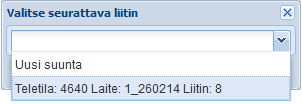
Tee poistava looginen massamuutos
Tee poistava looginen massamuutos  -toiminto poistaa yhteydeltä Lisätiedot-osion Liitin-listalta valitun liittimen.
-toiminto poistaa yhteydeltä Lisätiedot-osion Liitin-listalta valitun liittimen.
Korvaa yhteyden kytkennät
Korvaa yhteyden kytkennät  -toiminto siirtää käytössä olevan laitteen liittimiltä yhteydet toisen käytössä olevan laitteen liittimille purkamatta vastinpistekytkentöjä. Tällöin yhteyden aiempi kytkentäketju korvataan valitun kytkentäpisteen mukaisella reitillä.
-toiminto siirtää käytössä olevan laitteen liittimiltä yhteydet toisen käytössä olevan laitteen liittimille purkamatta vastinpistekytkentöjä. Tällöin yhteyden aiempi kytkentäketju korvataan valitun kytkentäpisteen mukaisella reitillä.
Ohjelma seuraa korvaavaksi valitun kytkentäpisteen kytkentöjä vain VP-kytkennän suuntaan ja varaa löydetyn kytkentäketjun yhteydelle. Mikäli löytyy useampia vastinpistekytkentöjä, niin suoritus keskeytyy kyseisen kytkentäpisteen kohdalla.
Kun looginen massakytkentämuutos hyväksytään, alkuperäisen yhteyden varaukset poistetaan ja uudet otetaan käyttöön. Mikäli alkuperäiselle yhteydelle jää käyttämättömiä ristikytkentöjä, nämä poistetaan.
Katkaise yhteyden kytkennät
Katkaise yhteyden kytkennät  -toiminnolla katkaistaan yhteyden reitti massakytkentämuutokseen valitusta kytkentäpisteestä ja loppuosa korvataan korvaavan kytkentäpisteen kytkennöillä. Suunnitelmavaiheessa ennen hyväksymistä yhteydellä on kaksi yhteysosiota, alkuperäinen ja suunniteltu reittimuutos (1 PLAN).
-toiminnolla katkaistaan yhteyden reitti massakytkentämuutokseen valitusta kytkentäpisteestä ja loppuosa korvataan korvaavan kytkentäpisteen kytkennöillä. Suunnitelmavaiheessa ennen hyväksymistä yhteydellä on kaksi yhteysosiota, alkuperäinen ja suunniteltu reittimuutos (1 PLAN).
Korvaava kytkentäpiste ei saa sisältää kuin yhden vastinpistekytkennän. Jos korvaavassa kytkentäpisteessä on sekä vastinpistekytkentä että ristikytkentä, puretaan ristikytkentä ja varataan yhteyden loppuosaksi vastinpistekytkentää seuraten saatu reitti.
Muutoksen poistaminen massamuutoslistalta
Massamuutoslistalta aktiiviseksi valittu rivi muutoksineen perutaan, kun painetaan hiiren oikeaa painiketta ja valitaan  Peruuta looginen massakytkentämuutos.
Peruuta looginen massakytkentämuutos.
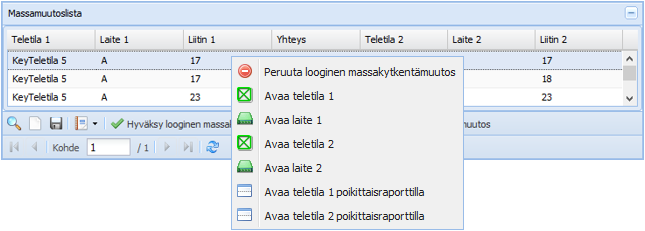
Massamuutoslistalta on myös mahdollista tehdä hiiren valikon toiminnoilla Looginen massakytkentämuutosraportti valituille ja Avata yhteys, mikäli kytkentäpisteeseen liittyy yhteys. Muilla toiminnoilla voidaan Avata massakytkentämuutokseen liittyvät teletilat ja laitteet, sekä avata teletilat poikittaisraporttilomakkeella.
Loogisen massakytkentämuutoksen hyväksyminen ja hylkääminen
Massamuutoslistalle suunnitellut muutokset hyväksytään painamalla  Hyväksy looginen massakytkentämuutos -painiketta. Painikkeen painalluksen jälkeen avautuu käyttäjälle ilmoitus, jossa varmistetaan massakytkentämuutosten hyväksyminen.
Hyväksy looginen massakytkentämuutos -painiketta. Painikkeen painalluksen jälkeen avautuu käyttäjälle ilmoitus, jossa varmistetaan massakytkentämuutosten hyväksyminen.
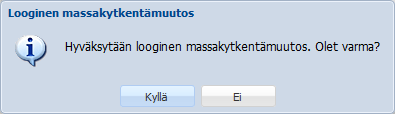
Kyllä-painikkeella suunnitellut muutokset toteutetaan ja loogisen massakytkentämuutoksen perustiedot poistetaan tietokannasta. Muutosten alkuperäiset tilanteet tallentuvat tietokannan historiatauluihin. Ei-painikkeella muutosten hyväksyminen perutaan.
Massamuutoslistalle suunnitellut muutokset hylätään painamalla  Hylkää looginen massakytkentämuutos -painiketta. Käyttäjältä varmistetaan massakytkentämuutosten hylkääminen: Kyllä-painikkeella suunnitellut muutokset hylätään ja massakytkentämuutoksen perustiedot poistetaan tietokannasta. Ei-painikkeella muutosten hylkääminen perutaan.
Hylkää looginen massakytkentämuutos -painiketta. Käyttäjältä varmistetaan massakytkentämuutosten hylkääminen: Kyllä-painikkeella suunnitellut muutokset hylätään ja massakytkentämuutoksen perustiedot poistetaan tietokannasta. Ei-painikkeella muutosten hylkääminen perutaan.
Avaa yhteys lomakkeelta
Liitin-listalla tai massamuutoslistalla olevia yhteystunnuksia voidaan tarkastella lähemmin painamalla kyseistä riviä hiiren oikealla painikkeella ja valitsemalla  Avaa yhteys. Toiminto avaa Yhteys-lomakkeen kyseisen yhteyden tiedoilla.
Avaa yhteys. Toiminto avaa Yhteys-lomakkeen kyseisen yhteyden tiedoilla.  Avaa poikittaisraportilla -valinnalla siirryt Poikittaisraportti-lomakkeelle.
Avaa poikittaisraportilla -valinnalla siirryt Poikittaisraportti-lomakkeelle.
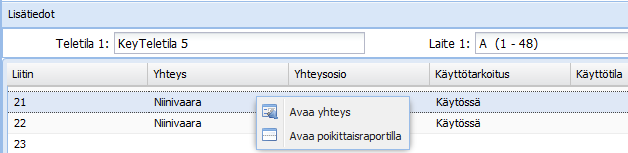
Looginen massakytkentämuutosraportti
Suunnitellusta loogisesta massakytkentämuutoksesta voidaan tuottaa Looginen massakytkentämuutosraportti joko Pdf- tai Excel -dokumenttina ja se voidaan tulostaa tai tallentaa myöhempää tarkastelua varten. Muodosta dokumentti Raportit  -painikkeen takaa.
-painikkeen takaa.
Loogisessa massakytkentämuutosraportissa esitetään yhtä aikaa sekä alkuperäisen yhteyden eteneminen sekä suunnitellun yhteyden eteneminen. Lisäksi raportissa esitetään massakytkentämuutokseen liittyvät perustiedot. Kytkentä, johon suunniteltu muutos vaikuttaa raportissa erottuu kytkentöjen muutosrivin eteen lisätystä *-merkistä.
Vuokrasopimus-lomake
Vuokrasopimus  -lomake löytyy KeyNet
-lomake löytyy KeyNet  -työkaluista. Vuokrasopimus
-työkaluista. Vuokrasopimus  -lomake koostuu neljästä välilehdestä: Vuokrasopimus, Tuotteet & Kohteet, Sopimushierarkia ja Liitteet. Seuraavaksi on esitelty kunkin välilehden toiminnallisuus.
-lomake koostuu neljästä välilehdestä: Vuokrasopimus, Tuotteet & Kohteet, Sopimushierarkia ja Liitteet. Seuraavaksi on esitelty kunkin välilehden toiminnallisuus.
Vuokrasopimus
Vuokrasopimukseen liittyvät tiedot on listattu tälle välilehdelle. Vuokrasopimukselle voi asettaa Yläsopimuksen, Vuokranantajan sekä Vuokralaisen. Edellä mainitut eroavat muusta lomakkeen tietosisällöstä siten, että ne viittaavat aina johonkin toiseen kohteeseen, jotka on esitelty seuraavissa alaluvuissa.
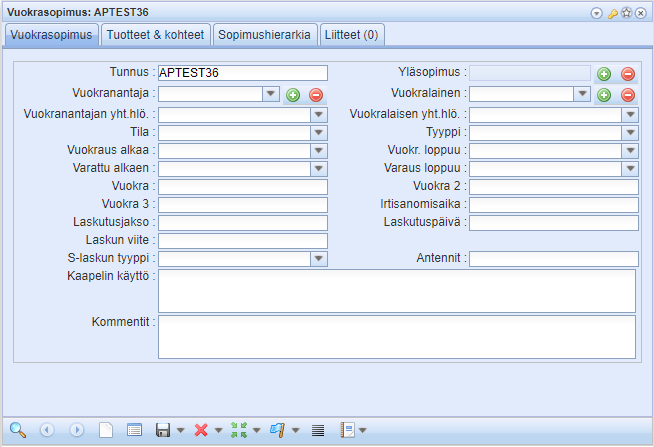
Uusi vuokrasopimus luodaan täyttämällä lomakkeen ainut pakollinen kenttä, joka on Tunnus. Tallenna lomakkeen tiedot. Liitä uusia kohteita Tuotteet & kohteet -välilehdellä. Vuokrasopimushierarkiaan liittyviä kohteita voi selata Sopimushierarkia-välilehdellä.
Yläsopimuksen lisääminen
Sopimushaku aktivoidaan Yläsopimus  -painiketta painamalla, jolloin aukeaa Sopimushaku-valikko. Valikon tekstikenttään tulee laittaa jokin osa haettavan sopimuksen numeroa. Kun kenttään on annettu tekstiä, ilmestyy lista hakujoukosta näytölle, eli suodatus käynnistyy automaattisesti. Listasta tulee valita haluttu vuokrasopimus hiiren vasemmalla painikkeella, jonka jälkeen hakutuloksen voi viedä vuokrasopimuslomakkeelle käyttäen Liitä yläsopimuksena
-painiketta painamalla, jolloin aukeaa Sopimushaku-valikko. Valikon tekstikenttään tulee laittaa jokin osa haettavan sopimuksen numeroa. Kun kenttään on annettu tekstiä, ilmestyy lista hakujoukosta näytölle, eli suodatus käynnistyy automaattisesti. Listasta tulee valita haluttu vuokrasopimus hiiren vasemmalla painikkeella, jonka jälkeen hakutuloksen voi viedä vuokrasopimuslomakkeelle käyttäen Liitä yläsopimuksena  -painiketta. Yläsopimus-kenttään ilmestyy valitsemasi sopimus.
-painiketta. Yläsopimus-kenttään ilmestyy valitsemasi sopimus.
Alla olevassa kuvassa Sopimushaku-valikon hakukenttään asetettu numerot ”12”, jolloin sopimushaku löytää kaikki sopimukset, joiden tunnus sisältää numerosarjan 12.
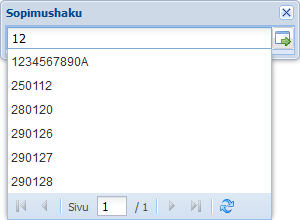
Vuokranantajan lisääminen
Vuokranantaja  -painikkeesta avataan Asiakas
-painikkeesta avataan Asiakas  -lomake, jossa voi luoda, muokata ja poistaa vuokranantajia. Lomakkeelle ladataan haluttu, tai luodaan uusi vuokranantaja ja painetaan Päivitä lomakkeelle
-lomake, jossa voi luoda, muokata ja poistaa vuokranantajia. Lomakkeelle ladataan haluttu, tai luodaan uusi vuokranantaja ja painetaan Päivitä lomakkeelle  -painiketta, jolloin Vuokranantaja-kenttä täyttyy. Voit etsiä olemassa olevia vuokranantajia nopeasti kirjoittamalla nimen suoraan kenttään.
-painiketta, jolloin Vuokranantaja-kenttä täyttyy. Voit etsiä olemassa olevia vuokranantajia nopeasti kirjoittamalla nimen suoraan kenttään.
Kun vuokranantaja on määritetty vuokrasopimukselle, Vuokranantajan yhteyshenkilö -kenttään on mahdollista valita vuokranantajaan (asiakkaaseen) liitetty yhteyshenkilö.
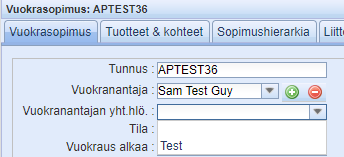
Vuokralaisen lisääminen
Vuokralainen  -painikkeesta avataan Asiakas
-painikkeesta avataan Asiakas  -lomake, johon tulee hakea haluttu asiakas ja painaa Päivitä lomakkeelle
-lomake, johon tulee hakea haluttu asiakas ja painaa Päivitä lomakkeelle  -painiketta, jolloin Vuokralainen-kenttä täyttyy. Voit etsiä olemassa olevia vuokralaisia nopeasti kirjoittamalla nimen suoraan kenttään.
-painiketta, jolloin Vuokralainen-kenttä täyttyy. Voit etsiä olemassa olevia vuokralaisia nopeasti kirjoittamalla nimen suoraan kenttään.
Kuten vuokranantajalle, on vuokralaisellekin mahdollista valita yhteyshenkilö Vuokralaisen yht.hlö. -valikosta, mikäli sellainen on vuokralaiselle määritetty Asiakas-lomakkeella.
Tuotteet & kohteet
Voit selata, lisätä, paikantaa ja poistaa vuokrasopimukseen liitettyjä kohteita Tuotteet & kohteet-välilehdellä. Välilehti sisältää kohdelistan sekä Liitä uusi kohde  -painikkeen, jolla aukeaa Tuotteiden ja kohteiden liittäminen-lomake.
-painikkeen, jolla aukeaa Tuotteiden ja kohteiden liittäminen-lomake.
Tuotteet ovat kohteita, joita ei pysty luomaan vuokrasopimukselle muita lomakkeita apuna käyttäen. Tuotteen lisääminen tapahtuu valitsemalla Tuote alasvetovalikosta.
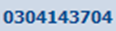

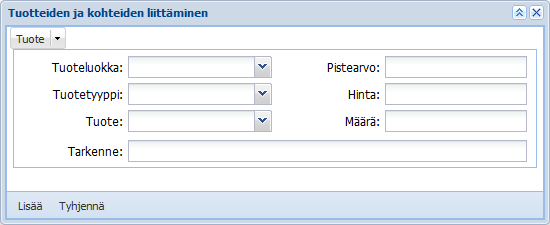
Tuote-valintalistalta tuotteita voi rajata valitsemalla Tuoteluokan ja Tuotetyypin ennen Tuote-valintalistan avaamista. Voit määrittää myös Pistearvo, Hinta, Määrä ja Tarkenne-kentät. Paina Lisää-painiketta. Kun Tuote on lisätty, se ilmestyy vuokrasopimuksen Tuotteet & kohteet -välilehdelle.
Kohdetta lisätessä vuokrasopimukseen liitetään KeyCom-kohteita, jotka on jo digitoitu järjestelmään. Aloita liittäminen valitsemalla kohde Kohde-alasvetovalikkoon, jonka jälkeen liittäminen onnistuu kolmella eri tapaa:
Avaa kohdelomake
 -painikkeella, jolloin hae aukeavaan kohdelomakkeeseen haluttu kohde ja paina Vie lomakkeelle
-painikkeella, jolloin hae aukeavaan kohdelomakkeeseen haluttu kohde ja paina Vie lomakkeelle  -painiketta.
-painiketta.Käytä Poimi kartalta
 -työkalua. Rajaa kartalta alue, jonka sisällä haluttu kohde on. Kun kohteen valinta on tehty, täyttyy Tunnus-kenttään lisätyn kohteen tunnus. Kohteen voi nyt lisätä vuokrasopimukseen Lisää-painiketta käyttäen.
-työkalua. Rajaa kartalta alue, jonka sisällä haluttu kohde on. Kun kohteen valinta on tehty, täyttyy Tunnus-kenttään lisätyn kohteen tunnus. Kohteen voi nyt lisätä vuokrasopimukseen Lisää-painiketta käyttäen.Lisää useita kohteita kerralla. Klikkaa ensin Lisää kaikki-painiketta aktivoidaksesi toiminnon. Toimi, kuten esimerkissä A ja klikkaa Avaa kohdelomake
 -painiketta avataksesi objektit lomakkeella. Avaa kohdelomakkeen työkalupalkin Päivitä / Vie lomakkeelle
-painiketta avataksesi objektit lomakkeella. Avaa kohdelomakkeen työkalupalkin Päivitä / Vie lomakkeelle  -toimintoon yhdistetty pudotusvalikko ja Vie kaikki lomakkeelle. Kaikki lomakkeella valitut objektit siirretään Tuotteet & Objektit-luetteloon.
-toimintoon yhdistetty pudotusvalikko ja Vie kaikki lomakkeelle. Kaikki lomakkeella valitut objektit siirretään Tuotteet & Objektit-luetteloon.


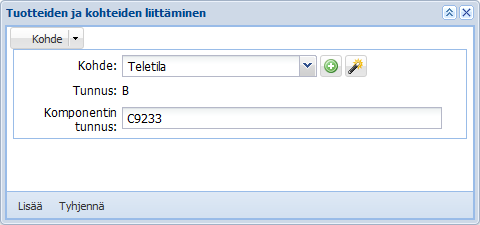
Huomaa! Kohteen lisäämisen jälkeen vuokrasopimus näkyy kyseisen kohteen, esimerkiksi teletilan, Vuokrasopimukset-välilehdellä.
Kohdelistan toiminnot:
Kohdelistan kohteen toiminnot saat esille painamalla kyseistä riviä hiiren oikealla painikkeella. Toimintoja on Muokkaa, Avaa kohdelomake ja Poista. Muokkaa-toiminnolla pääset muokkaamaan kohdetta Tuotteiden ja kohteiden liittäminen-lomakkeella. Avaa kohdelomake avaa kyseisen kohteen lomakkeen. Poista  hävittää rivin kohdelistasta ja samalla kohde ei enää kuulu kyseiseen vuokrasopimukseen. Voit myös poistaa useampia kohteita kerralla valitsemalla viitelistalta haluamasi rivit Control tai Shift -painike pohjassa. Paina sitten Poista
hävittää rivin kohdelistasta ja samalla kohde ei enää kuulu kyseiseen vuokrasopimukseen. Voit myös poistaa useampia kohteita kerralla valitsemalla viitelistalta haluamasi rivit Control tai Shift -painike pohjassa. Paina sitten Poista  näppäintä normaalisti.
näppäintä normaalisti.
Tuotteet & kohteet -sarakkeita voidaan muuttaa viemällä hiiren osoitin jonkin sarakkeen otsikon päälle, jolloin valikko aktivoituu. Sarakkeet-kohdasta saadaan auki valikko, josta sarakkeita voidaan asettaa näkyville ja pois näkyviltä. Valikko on sama riippumatta siitä, minkä otsikon päälle hiiren osoitin viedään.
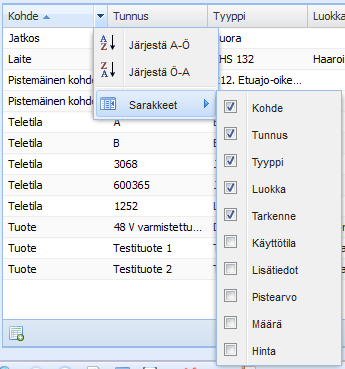
Sopimushierarkia
Sopimushierarkia-välilehdellä voidaan tarkastella sopimuksia, niiden välisiä suhteita sekä niiden sisältämiä kohteita. Välilehti on tarpeellinen, kun halutaan nähdä lomakkeelle ladatun sopimuksen suhde muihin sopimuksiin.
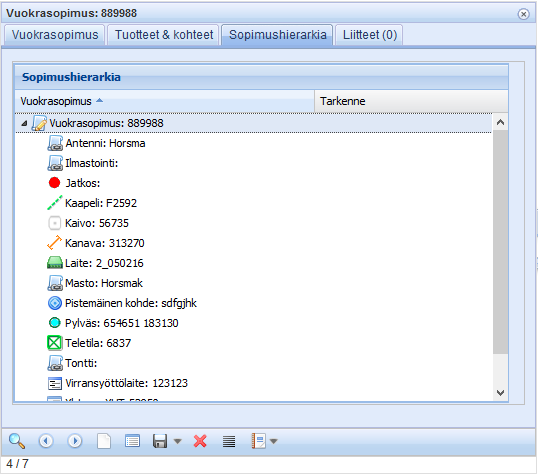
Listan kohteista saa lisävalinnat esille käyttäen hiiren oikeaa painiketta. Lisävalintoja ovat  Avaa kohdelomake ja
Avaa kohdelomake ja  Poista. Poistaminen poistaa kohteen kyseisestä vuokrasopimuksesta, kohde ei siis häviä kartalta eikä tietokannasta.
Poista. Poistaminen poistaa kohteen kyseisestä vuokrasopimuksesta, kohde ei siis häviä kartalta eikä tietokannasta.
Vuokrasopimuksen liitteet
Vuokrasopimukseen voidaan lisätä liitteitä Liitteet-välilehdellä.
Liitteiden lisäämisestä ja käsittelystä kohdassa Liitedokumentit.
Vuokrasopimusraportit
Vuokrasopimuksesta voi ladata raportteja Vie  -painikkeen pudotusvalikosta valitsemalla Raportit, jonka jälkeen valitaan haluttu raportti:
-painikkeen pudotusvalikosta valitsemalla Raportit, jonka jälkeen valitaan haluttu raportti:
Vuokrasopimus-raportti: Luo joko pdf tai Excel -tiedoston tulostettavaksi versioksi vuokrasopimuksen tiedoista ja sen sisältämistä kohteista.
Sopimuskohde-raportti: Luo Excel –tiedoston, jossa on listattuna kaikki lomakkeelle ladatun vuokrasopimuksen kohteet.